focusky是一款免费易用的新型3d多媒体幻灯片制作软件,用户可以用来制作动态ppt、动画宣传片、微课件等制作软件,主要通过缩放、旋转、移动动作来把用户的演示变得生动有趣,并且支持多种输出格式,所以focusky软件很受大家的喜欢,用户在focusky软件中制作动画时,就可以根据自己的需求将ppt输出为pdf格式,这样便于日常与好友之间的传输和使用,那么用户应该怎么来操作实现呢,其实这个问题是很好解决的,用户直接在编辑页面上找到其中的输出选项,接着在弹出来的输出窗口中,用户直接选择输出成pdf选项即可,那么接下来就让小编来向大家分享一下focusky将ppt输出为pdf格式的方法教程吧,希望用户能够从中获取到有用的经验。
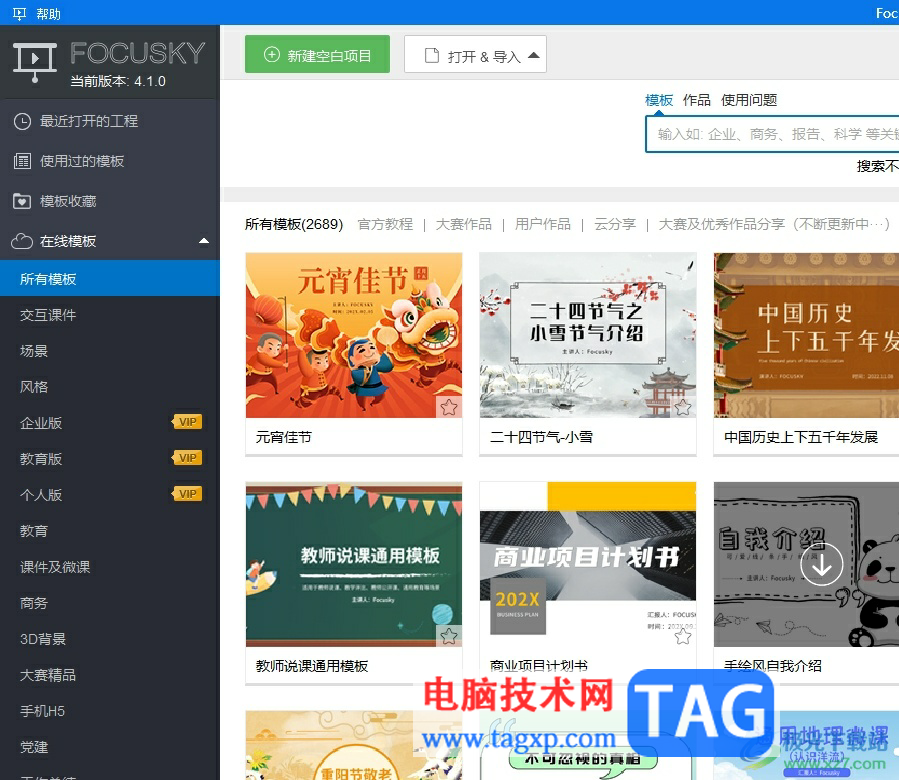
1.用户在电脑上打开focusky软件,并来到主页上点击其中的新建空白项目选项
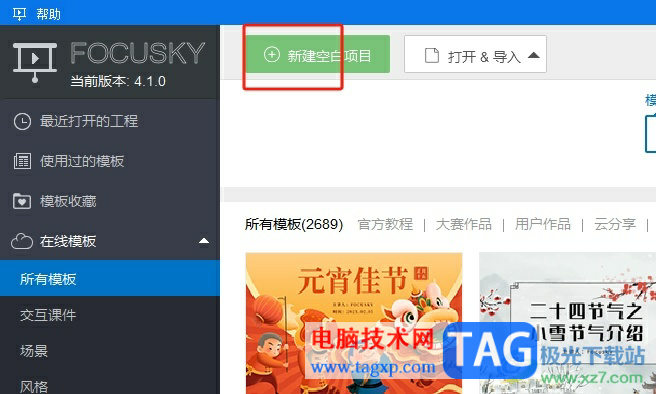
2.进入到演示文稿的编辑页面上,用户按照需求利用相关功能来完成制作
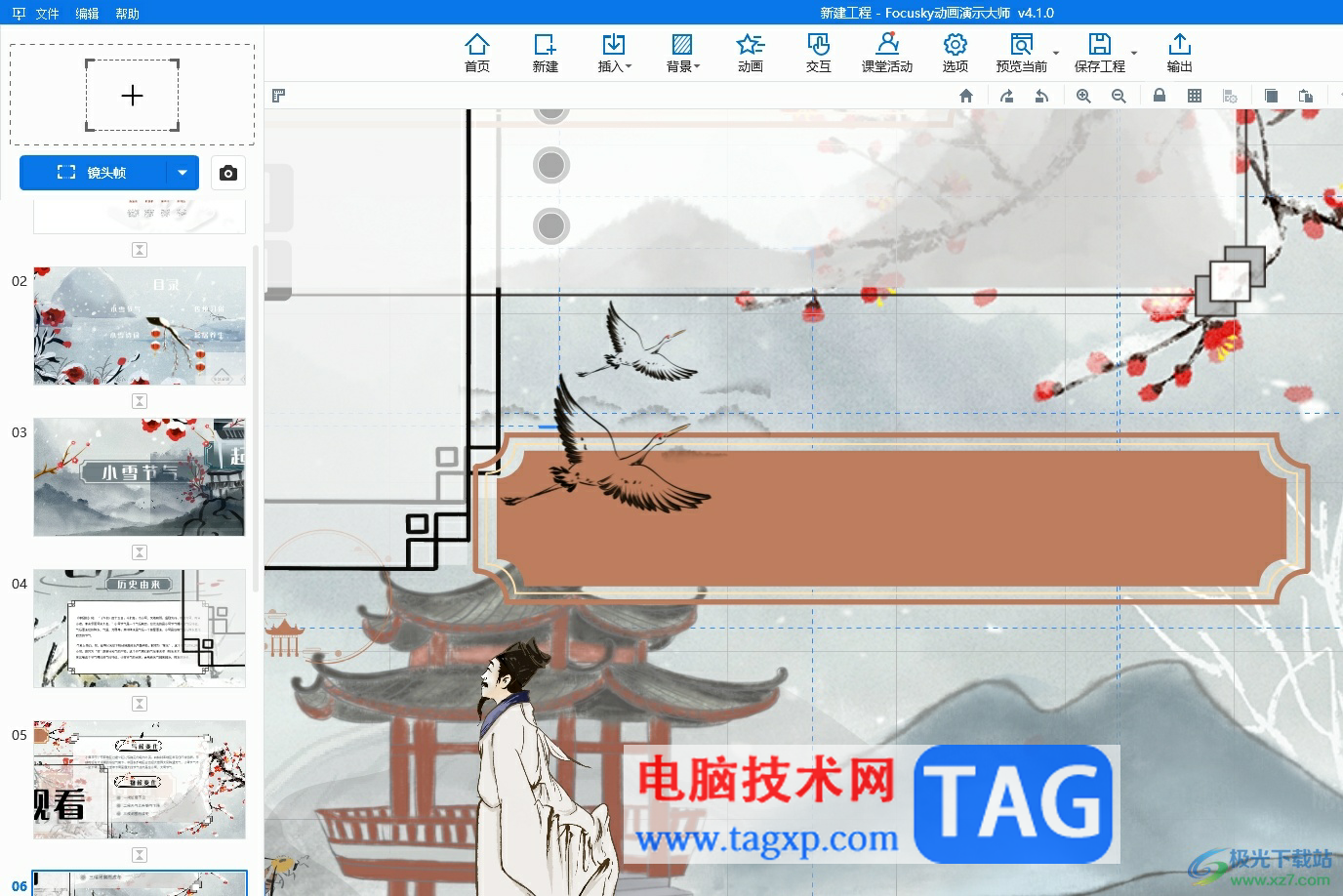
3.接着点击页面上方菜单栏中的输出选项,将会进入到输出focusky窗口中

4.这时用户在输出focusky窗口中,点击输出成pdf格式并按下下一步按钮
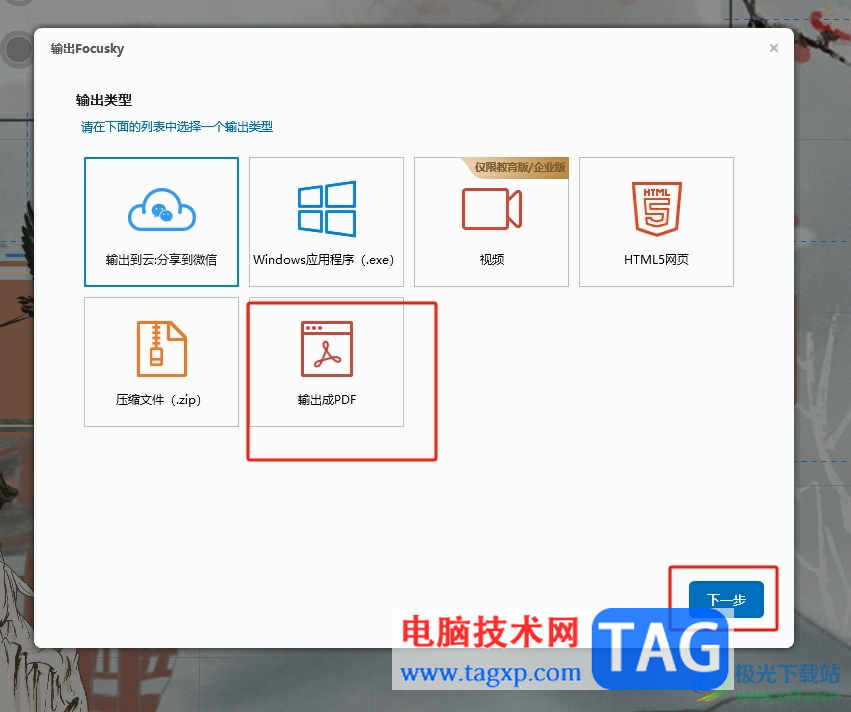
5.页面发生切换,用户需要点击保存到文件选项右侧的浏览按钮
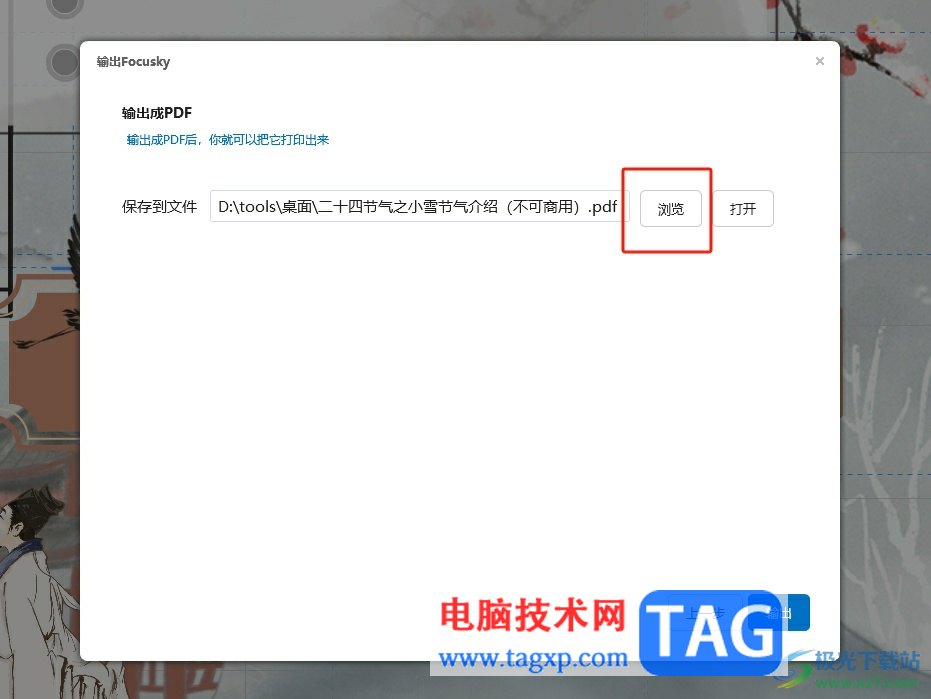
6.在打开的文件夹窗口中,用户设置好保存路径后按下保存按钮就可以了
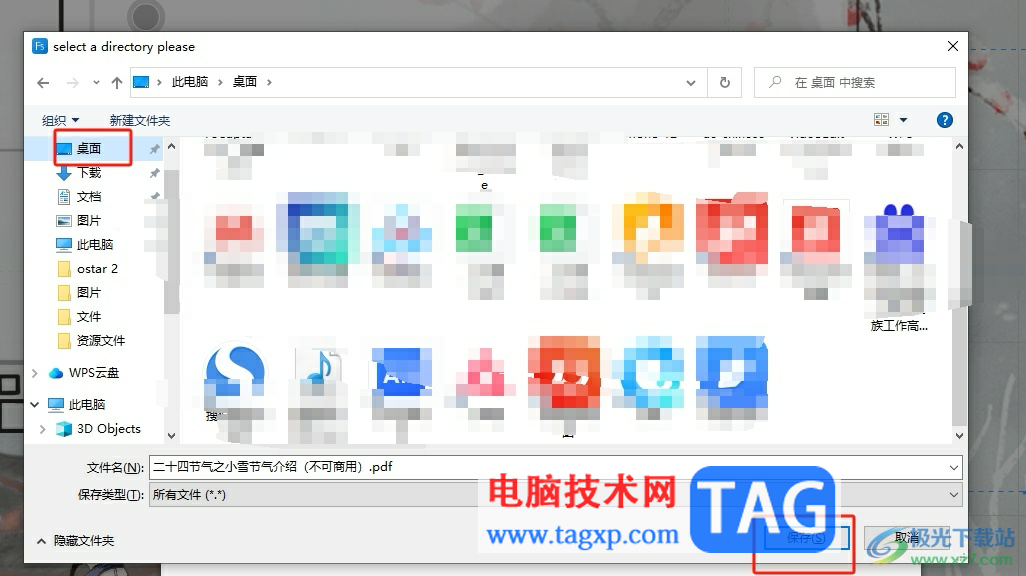
7.完成设置后,用户回到输出focusky窗口中,直接在窗口的右下角按下输出按钮即可
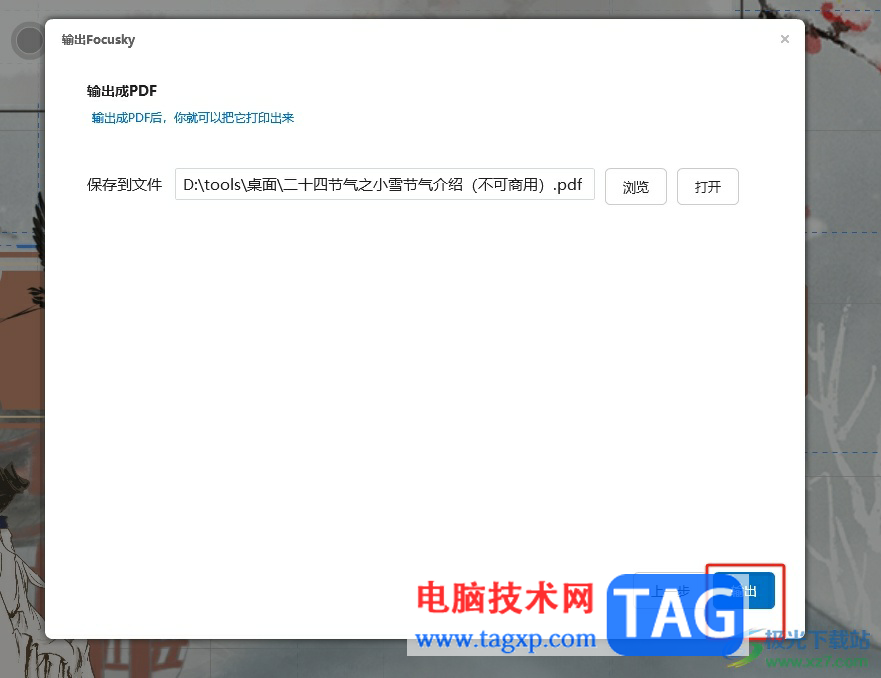
用户在focusky软件中来完成ppt软件的制作后,可以根据自己的需求将其输出为pdf格式,这样便于用户与他人传输分享,用户只需在页面上找到其中的输出选项,接着选择其中的输出成pdf选项即可解决问题,因此有需要的用户可以跟着小编的教程操作试试看。
 Win10升级win11是否会删除文件详情
Win10升级win11是否会删除文件详情
很多用户对win11非常感兴趣,现在就想要从win10升级到win11系统,......
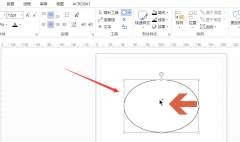 Visio怎么制作圆形发光效果-Visio制作圆形
Visio怎么制作圆形发光效果-Visio制作圆形
如何使用Visio软件制作圆形发光效果呢?想必有的小伙伴还不太清......
 怎么在PPT文档中制作出箭头图案
怎么在PPT文档中制作出箭头图案
怎么在PPT文档中制作出箭头图案 PPT文档中制作出箭头图案的方法......
 iPhone13开启prores的教程
iPhone13开启prores的教程
现在手机的种类是很丰富的,给用户带来了多样选择性,通常用......
 原神雷怒之境怎么过-原神雷怒之境通关阵
原神雷怒之境怎么过-原神雷怒之境通关阵
原神雷怒之境怎么解锁?下面是小编介绍原神雷怒之境通关阵容打......

在日常工作中我们经常会需要编辑和制作各种PPT,在需要制作PPT时很多小伙伴都会选择使用PowerPoint演示文稿这款软件,该软件性能更加稳定,使用起来非常地方便。如果我们需要在PowerPoint演示...
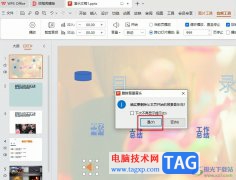
WPS是很多小伙伴都在使用的一款演示文稿编辑程序,在这款程序中,我们可以给幻灯片添加切换效果、动画效果或是艺术字等内容。有的小伙伴在使用WPS对幻灯片进行编辑的过程中想要清除幻灯...
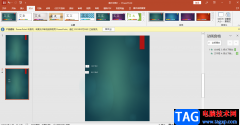
一般我们在使用PPT时,PPT的编辑页面中都是横着的,每一张的幻灯片方向都是横着显示的,这是我们平常编辑幻灯片内容的一个习惯,但是有的小伙伴想要让幻灯片方向竖着显示,那么怎么操作...

演示文稿是很多小伙伴都离不开的一种文件,因为无论是演讲还是工作汇报,我们都离不开演示文稿,他可以将我们的演讲内容展示在屏幕上,转换为动态效果进行呈现,让我们的讲解事半功倍...
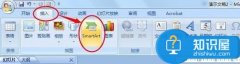
powerpoint组织结构图怎么做 ppt制作组织结构图的教程,powerpoint组织结构图怎么做 ppt制作组织结构图的教程 如何在ppt中做组织架构图呢?一份好的PPT不仅可以吸引观众的眼球同时还可以反映自己的...
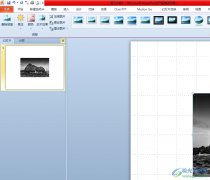
ppt是一款专业的演示文稿制作软件,它为用户带来了强大且实用的功能,能够帮助用户简单轻松地完成演示文稿的制作,因此ppt软件深受用户的喜爱,当用户在ppt软件中制作演示文稿时,会在幻...

有时候我们从网上下载的是Flv视频,怎样把它插入到幻灯片里面呢,可以先把它导入到Flash动画里,然后再插入到幻灯片中,下面我们来看一个练习; 1、下载Flv视频 1)可以使用一些专...

小伙伴们你们知道ppt怎么制作格子数字效果呢?今天小编很乐意与大家分享ppt文字填充格子效果的技巧,感兴趣的可以来了解了解哦。...

PPT演示 文稿制作完成后,有的由演讲者 播放 ,有的让观众自行播放,这需要通过设置 幻灯片 放映方式进行 控制 。 1、 执行 幻灯片放映设置放映方式 命令 ,打开设置放映方式 对话...

powerpoint怎么用形状画箭头 ppt形状画箭头的图文教程 你知道怎么在ppt中画箭头吗?对于新手来说还是有一定难度,怎么办?不用着急下面小编就为你提供在ppt里面怎么画箭头的方法啦,希望小编整...
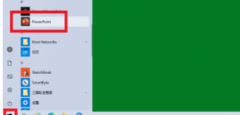
近日有一些小伙伴咨询小编关于ppt怎样设置smartart样式强烈效果呢?下面就为大家带来了ppt设置smartart样式强烈效果的具体方法,有需要的小伙伴可以来了解了解哦。...
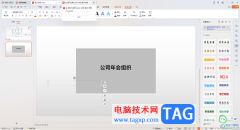
在进行总结年会、班会以及其他会议的时候,多数小伙伴会将需要演讲的内容制作成PPT文件进行展示给大家来放映演讲,这样可以让大家比较直观和感受到演讲内容的画面,而其中大家想要在已...

PowerPoint演示文稿是很多小伙伴都在使用的一款软件,在其中我们可以非常轻松地编辑和制作各种幻灯片。很多小伙伴发现自己在PowerPoint演示文稿中播放PPT时,会自动播放下一张,如果我们希望...
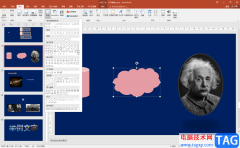
PowerPoint演示文稿是很多小伙伴都在使用的一款软件在,在其中我们可以轻松编辑和处理幻灯片。如果我们在PowerPoint演示文稿中插入形状后,希望为形状填充图片效果,小伙伴们知道具体该如何...

在PowerPoint演示文稿中如果有需要我们可以插入一定的超链接,比如我们可以在幻灯片中添加一个链接到指定网页的超链接,后续在放映视图中点击一下就可以快速跳转到指定的网页了,这样可...